
Listen over kontakter kan kalles den viktigste komponenten i enhver budbringer, fordi i fravær av interlocutors, tilstedeværelsen av de fleste muligheter som tilbys av utviklerne av midler til å kommunisere, mister noen mening. Vurder hvordan du legger til venner til telegram for å sikre at funksjonen til en av de mest praktiske og pålitelige kommunikasjonskanaler til dags dato.
Populariteten til telegrammet er ikke minst forårsaket av en litterær, enkel og logisk tilnærming til utviklere til implementeringen av messengerfunksjonene. Dette gjelder for organisering av arbeid med kontakter - ingen vanskeligheter med å finne andre deltakere i systemet og legge dem til sin egen liste av brukeren, forekommer vanligvis ikke vanligvis.
Legger til venner til telegram
Avhengig av hvilken plattform, brukes den brukbare Messenger-klientprogrammet - Android, IOS eller Windows, for å legge til venner og bekjente til kontaktlisten, blir ulike handlinger gjort til telegrammer. Samtidig er forskjeller i ytelsen til spesifikke trinn diktert av funksjonene i grensesnittet til denne eller denne versjonen av midlene for å kommunisere, det generelle prinsippet om å danne kontaktens bok og verktøykasse for denne prosedyren er nesten den samme for alle telegramalternativer.

Android.
Telegrambrukere for Android har dannet i dag det mest mange publikum til deltakerne i informasjonsutvekslingen av informasjonen. Legge til data på interlocutorer i listen som er tilgjengelig fra Android-klienten til telegrammer, forekommer i henhold til en av de følgende algoritmer eller kombinerer dem.Metode 1: Android Phone Book
Klienten til servicen telegram etter at installasjonen er ganske nært samfunn med Android og kan bruke ulike komponenter i mobilsystemet til å utføre egne funksjoner, inkludert "Kontakter" -modulen. Brukeren som er lagt til av brukeren til telefonboken Android-elementet som standard vises automatisk i telegram og omvendt, samtalepartnerne fra Messenger vises når du ringer "kontakter" av operativsystemet.
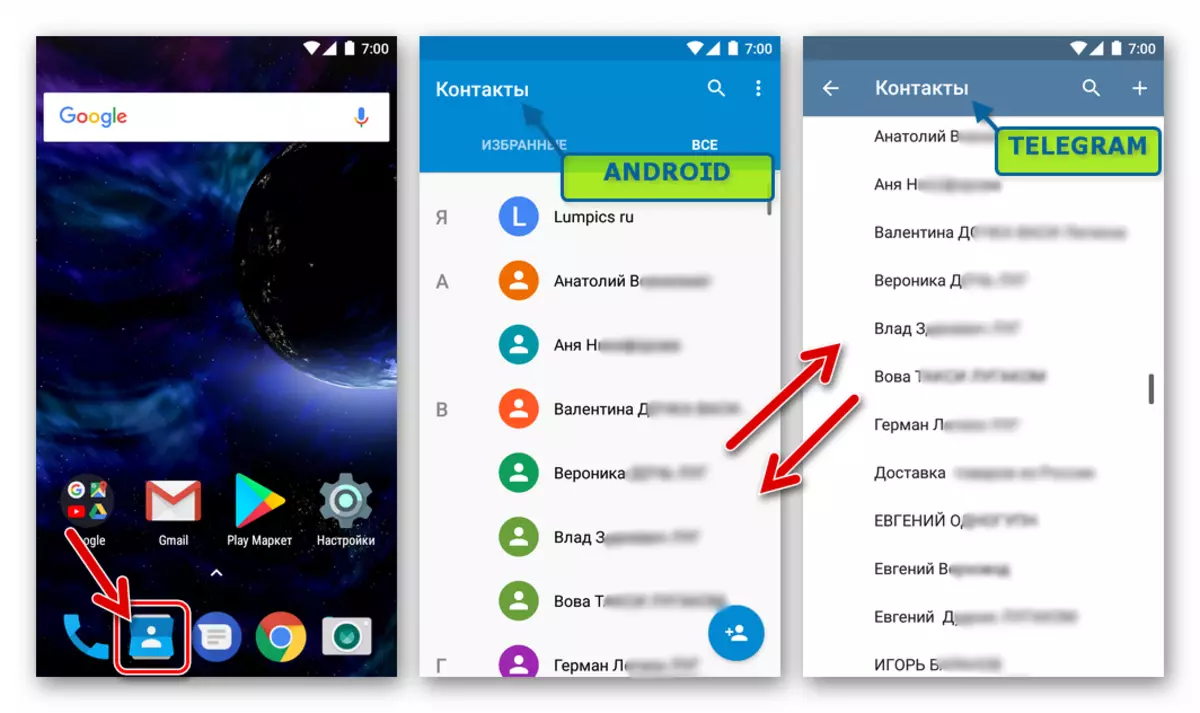
Når dataene til enhver person er oppgitt av brukeren til Android-telefonboken, må denne informasjonen allerede være tilstede i Messenger. Hvis vennene blir lagt til "Kontakter" Android, men ikke vises i telegrafen, er det mest sannsynlig at synkroniseringen er deaktivert og / eller klientprogrammet ikke er utstyrt med tilgang til ønsket OS-komponent når du starter først (kan være forbudt senere ).
For å rette opp situasjonen, følg disse trinnene. Ordren på menyelementene som er oppført nedenfor, og deres navn kan variere avhengig av hvilken versjon av Android (på skjermbilder - Android 7 Nougat), så er det viktigste å forstå det generelle prinsippet.
- Åpne "Innstillinger" Android på en hvilken som helst praktisk måte, og finn "Application" -delen blant alternativet "Enhet" -partisjonen.
- I listen over installerte programmer, trykk på navnet "Telegram" Messenger, og åpne deretter "Tillatelsene". Aktiver "Kontakter" -bryteren.
- Kjør Messenger, ring hovedmenyen (tre dråper i øverste hjørne av skjermen til venstre), åpne "kontakter" og sørg for at Android-telefonbokinnholdet er tilgjengelig nå i telegrammet.
- Listen over kontakter i telegram, oppnådd som følge av synkronisering med Android-telefonboken, er sortert ikke bare ved navn, men også av fremtidige samtalepartnere av den aktiverte kontoen i Messenger. Hvis den nødvendige personen ennå ikke er medlem av informasjonsdelingstjenesten, er det ingen avatar i nærheten av hans vegne.

Trykk etter navn som ennå ikke er koblet til personens system, vil ringe en forespørsel om å sende en invitasjon til å kommunisere gjennom telegrammene via SMS. Meldingen inneholder en link for å laste ned Service Client-programmer for alle populære plattformer. Etter at invitasjonsdeltakeren etablerer og aktiverer midlene for å kommunisere, vil det være en tilgjengelig korrespondanse med det og andre funksjoner.
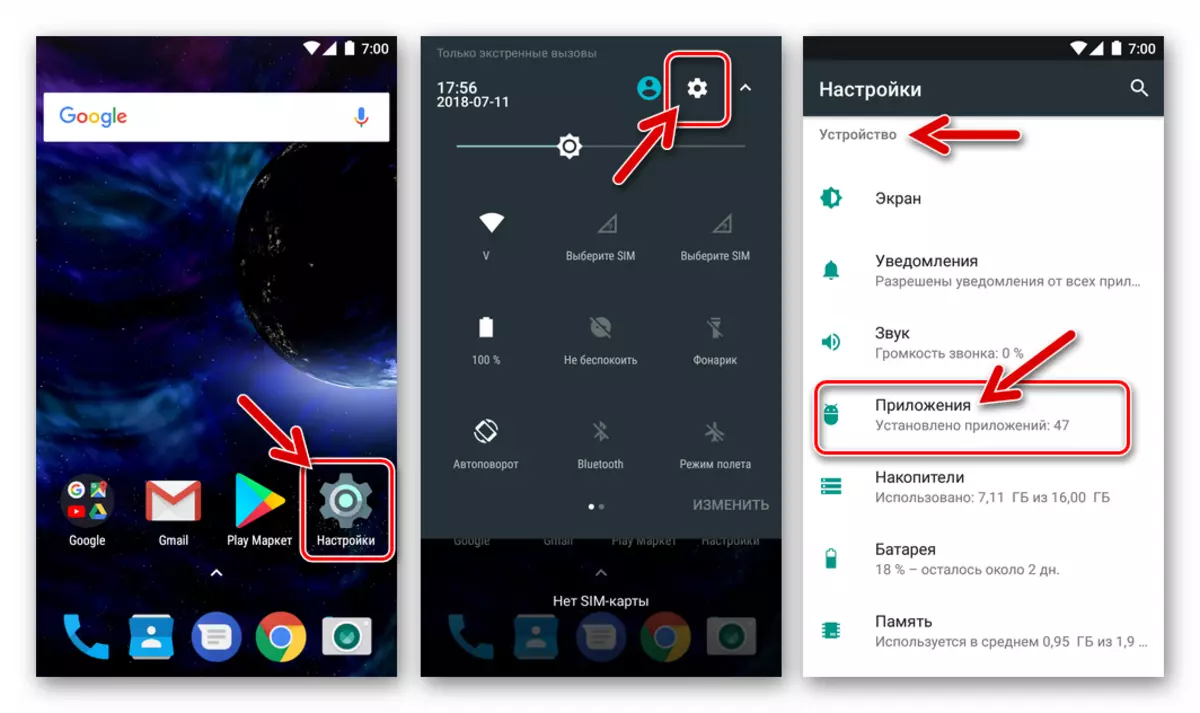
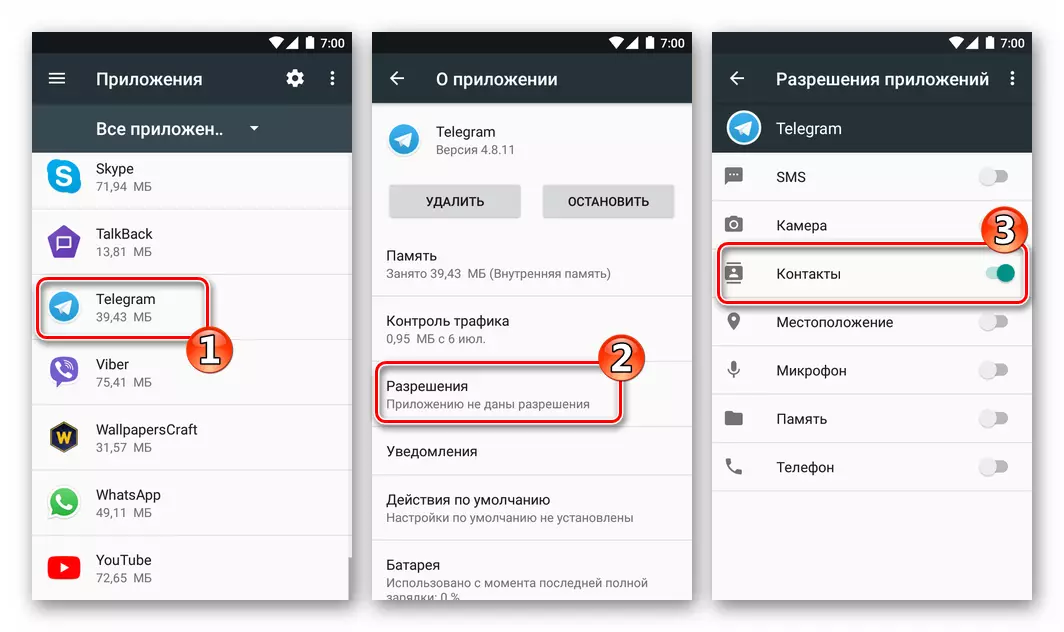
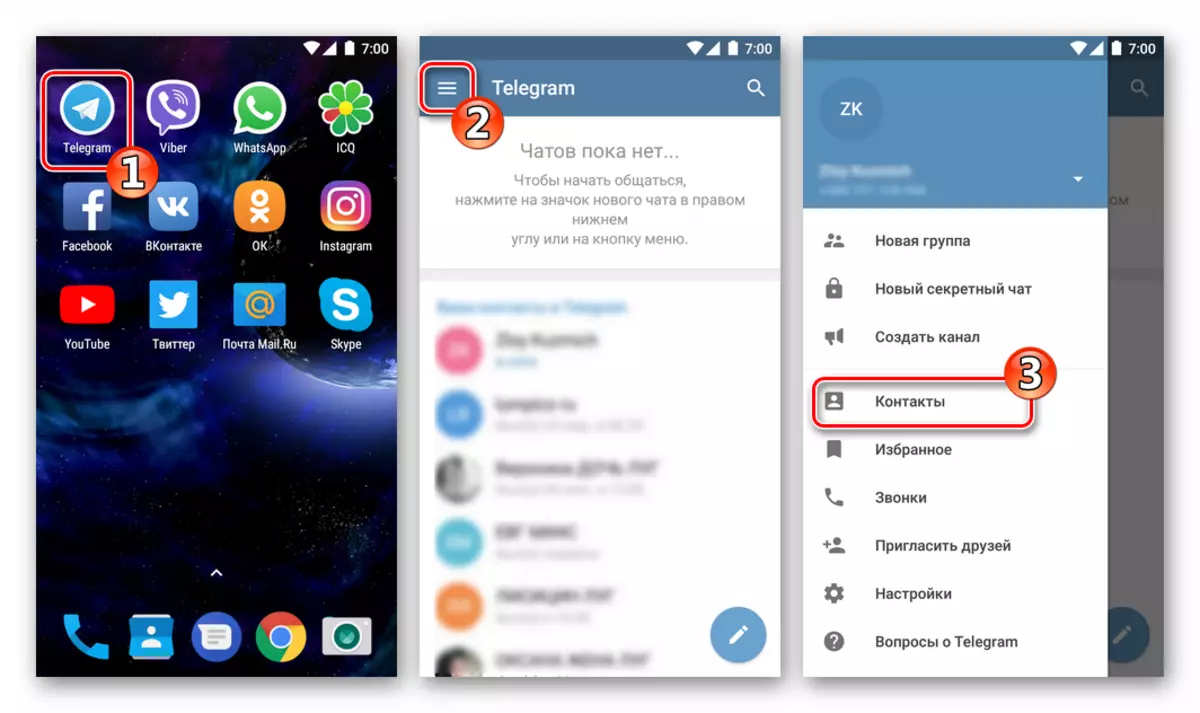

Metode 2: Meldingsmiddel
Selvfølgelig er den ovenfor beskrevne synkronisering av telefonbøker Android og telegram en praktisk ting, men ikke for alle brukere, og ikke i alle situasjoner er det tilrådelig å bruke bare en slik tilnærming til dannelsen av listen over interlocutors. Messengeren er utstyrt med en rekke verktøy som lar deg raskt finne den rette personen og begynne å dele informasjon med det, du trenger bare å eie individuell informasjon.

Ring til klientprogrammenyen og åpne "Kontakter", og bruk deretter en av følgende funksjoner:
- Invitasjoner. Hvis du støtter forbindelsen med vennen din gjennom det sosiale nettverket, andre meldingstjenester, e-post, etc., "Call" det i telegrammene er veldig enkelt. Trykk på "Inviter venner" på skjermbildet "Kontakter" og videre - "Invitere til telegram". I listen over tilgjengelige Internett-tjenester som vises, velger du den som personen du er interessert i, og så er det (det) selv (seg selv).
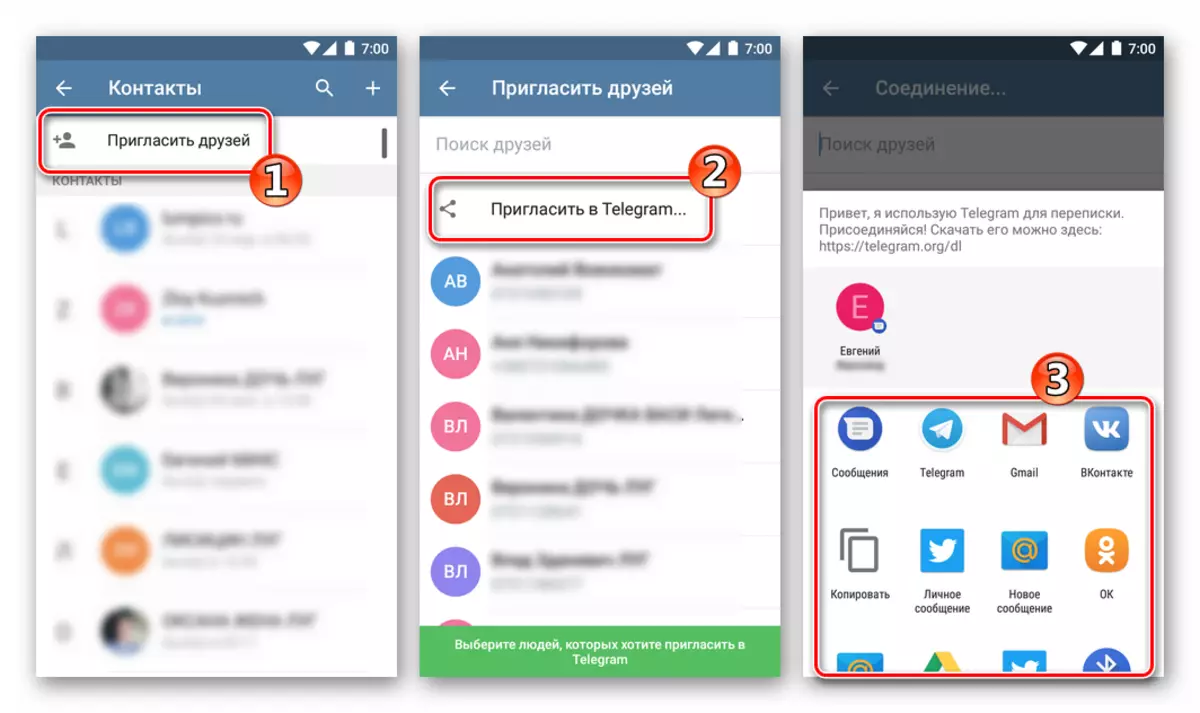
Som et resultat vil den valgte personen bli sendt en melding som inneholder en invitasjon til en samtale, samt en lenke for å laste inn mellomliggende klientfordelingen.
- Gjør data i telefonboken manuelt. Hvis telefonnummeret til deltakeren i informasjonsutvekslingssystemet under behandling er kjent for dem som en konto i Telegraph, kan du opprette en plate som inneholder informasjon om fremtidig samtalepartner manuelt. Trykk på "+" på kontaktkontrollskjermen, angi navnet og etternavnet til tjenestemedlemmet (ikke nødvendigvis ekte), og viktigst er det mobiltelefonnummeret.
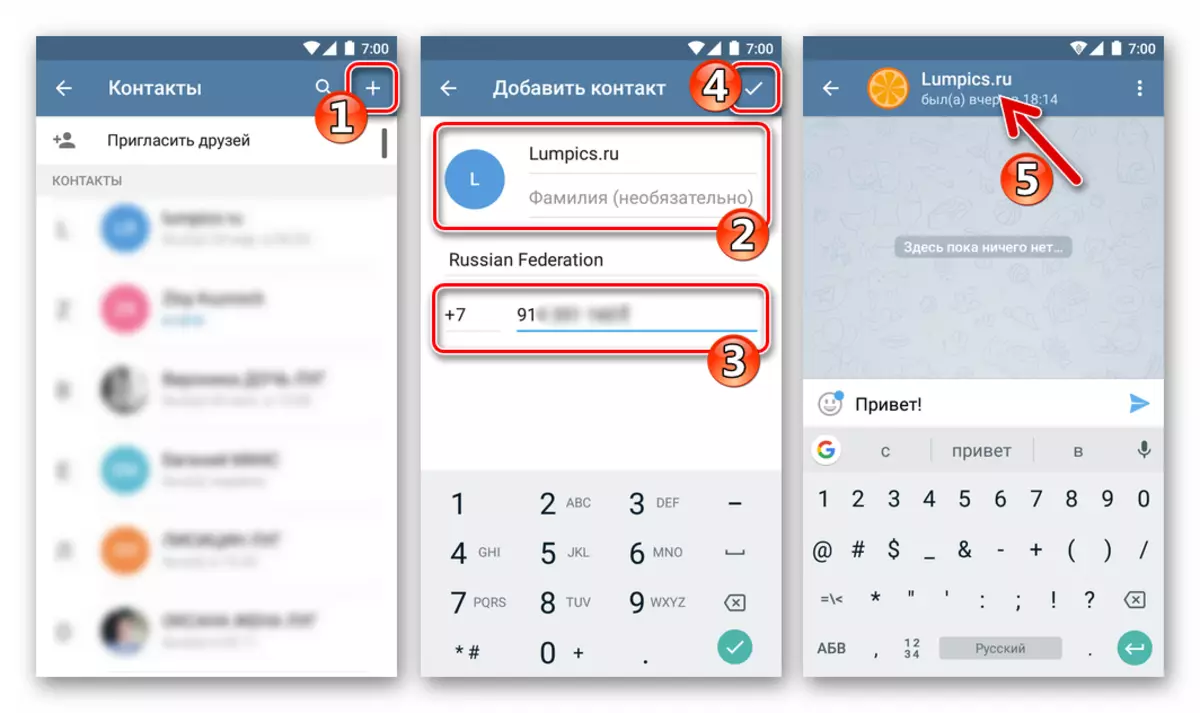
Etter å ha bekreftet lojaliteten til de angitte dataene, vil kortet med informasjon bli lagt til i listen over telegramkontakter, og chatvinduet åpnes automatisk. Du kan fortsette til overføring / aksept av meldinger og bruk av andre funksjoner i Messenger.
- Søk. Som du vet, kan hver telegram-bruker komme opp med og bruke et unikt "brukernavn" i "@Username" som en del av tjenesten. Hvis dette pseudonymet, sa den fremtidige samtalepartneren, start med ham en dialog gjennom messenger, ved hjelp av søket. Trykk på bildet av forstørrelsesglasset, skriv inn brukernavnet til en annen deltaker i systemet, og trykk på det resulterende resultatet.
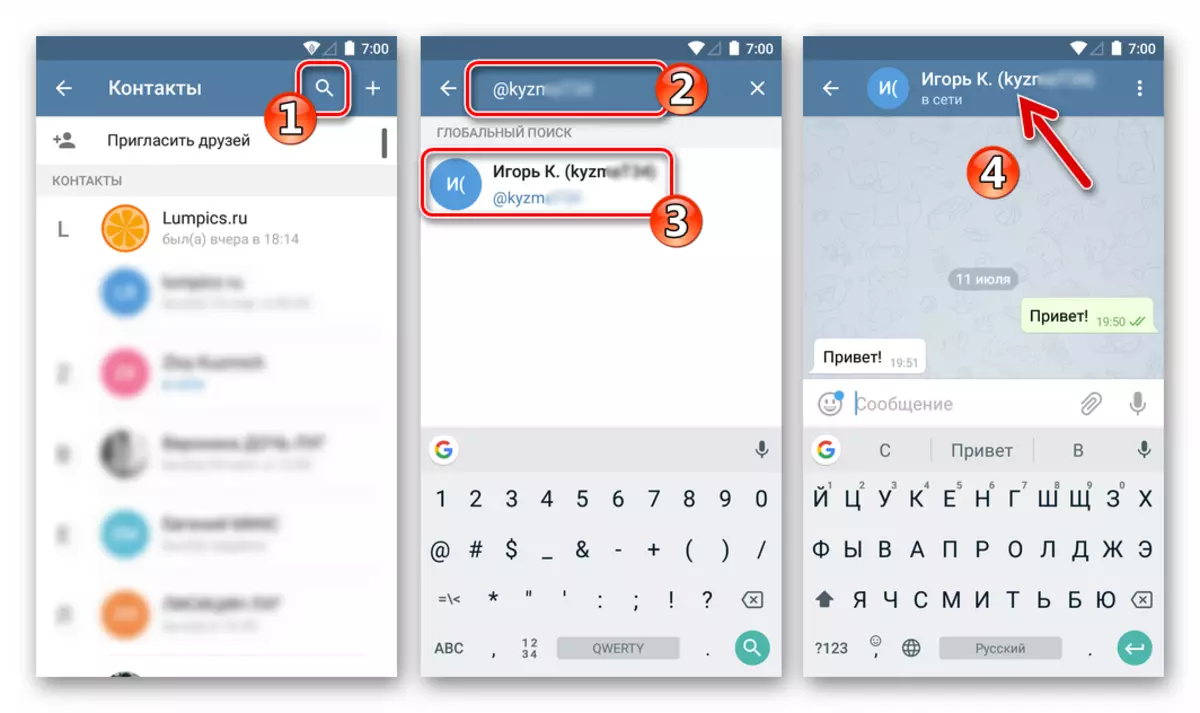
Som et resultat vil dialogboksen åpne, det vil si deltakeren du umiddelbart kan sende en melding. Lagre brukerdata til telefonboken din, og visn bare hans offentlige navn i telegram, er umulig. Det er nødvendig å finne ut mobilidentifikatoren og bruke punkt 2 i disse anbefalingene.


ios.
Eierne av iPhone som utveksler informasjon ved hjelp av telegramklienten for iOS, så vel som i det ovennevnte tilfellet med Android-versjonen, får du et utvalg av flere handlingsalternativer for å legge til venner til Messengers telefonbok og begynnelsen av kommunikasjon med dem. Samtidig skal det bemerkes - hovedprinsippet for å løse spørsmålet under behandling i tilfelle Apples enhet er å synkronisere telegrammer med iOS-telefonboken.
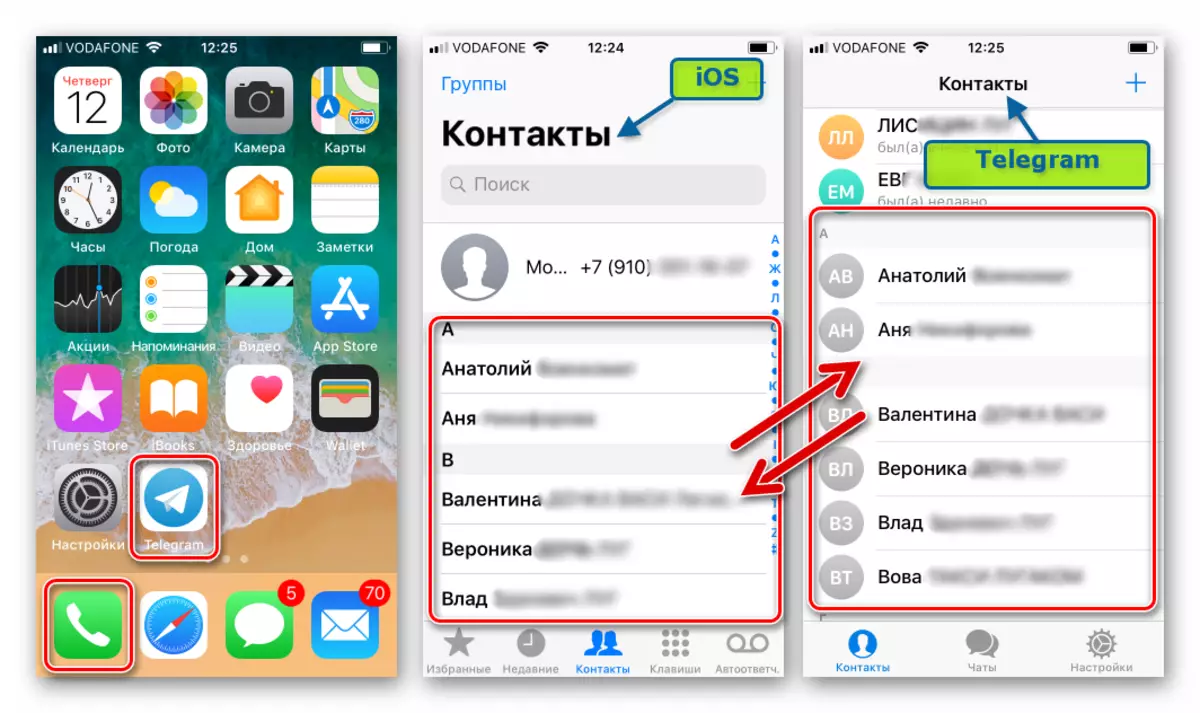
Metode 1: iPhone-telefonbok
IOS-telefonboken og listen over telegramkontakter for dette operativsystemet er faktisk den samme modulen. Hvis dataene til personer fra listen som er dannet tidligere og lagret til iPhone, ikke vises i Messenger, bør følgende tas.
- Åpne "Innstillinger" i IOS, registrer deg listen over punkter ned og logg inn på delen "Personvern".
- Trykk på "Kontakter" som viser skjermen med listen over programmer som krever tilgang til denne iOS-komponenten. Aktiver bryteren motsatt navnet "Telegram".
- Etter at du har kjørt de ovennevnte handlingene, går du tilbake til Messenger og trykker på ikonet på telefonboken nederst på skjermen, tilgang til alle personer hvis data er lagret tidligere i iPhone. Trykk på Named Enhver kontakt fra listen Åpner chat-skjermen.
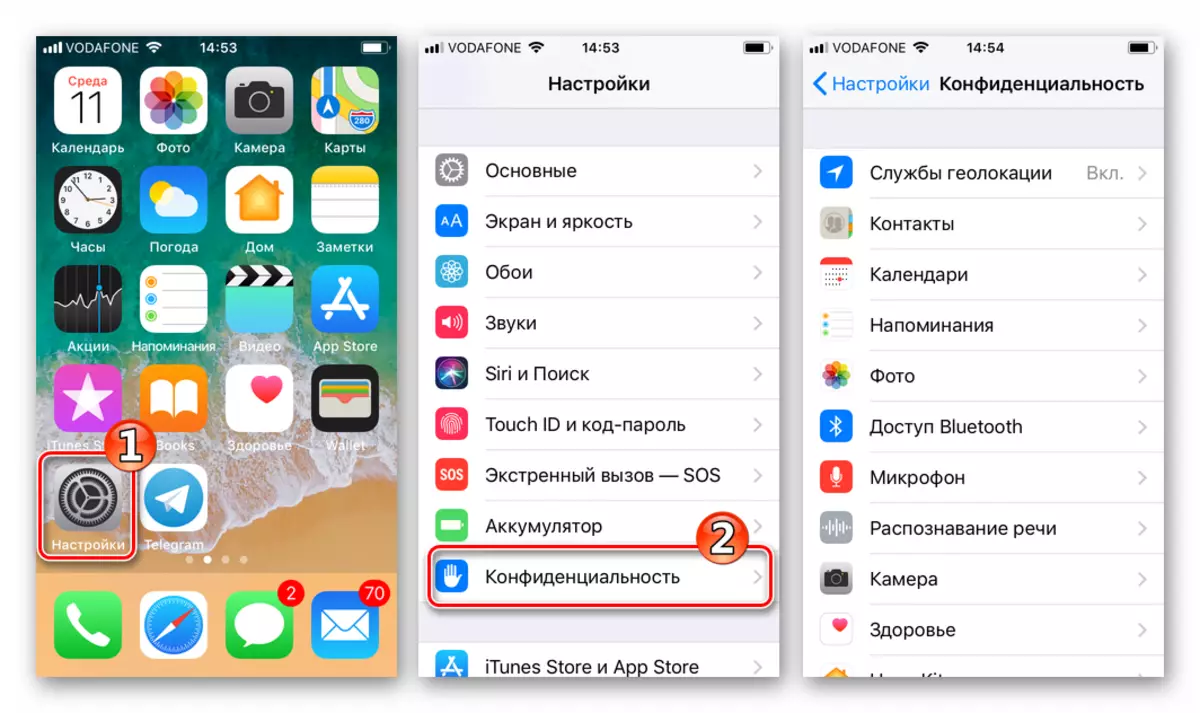


Metode 2: Meldingsmiddel
I tillegg til synkronisering med telegram telefonboken, er iOS-versjonen av telegram utstyrt med andre alternativer som gjør at du raskt kan legge til den rette personen i listen over samtalepartnere og / eller starte en dialog med ham gjennom Messenger.
- Invitasjoner. Å åpne listen "Kontakter" i Telegraph, kan du ikke bare finne de personene som allerede er deltakere i meldingen, men også de som denne muligheten ennå ikke har hatt nytte. Alternativet brukes til å spørre alternativet.
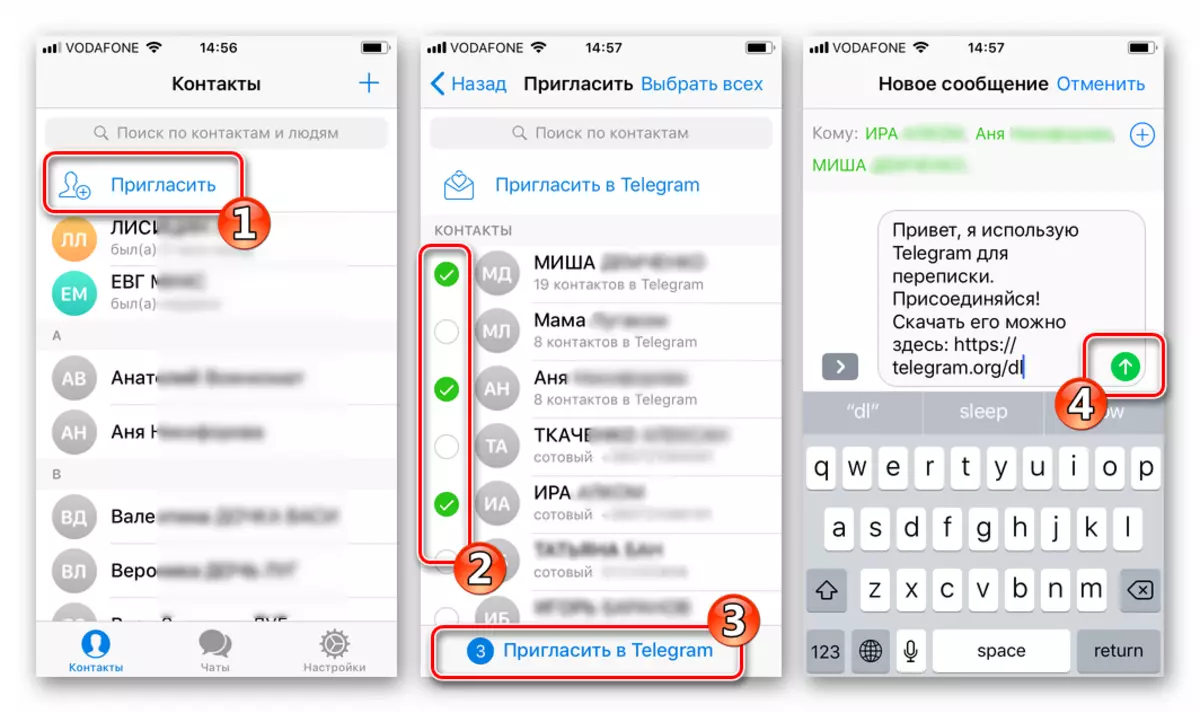
Trykk på "Inviter" øverst på "Kontakter" -skjermbildet, kontroller ønsket bruker (e) fra listen og klikk på "Invitere til Telegram". Deretter bekrefter du å sende SMS med en invitasjon og lenke for å laste ned Messenger-distribusjonen for alle OS. Så snart vennen din kommer med et forslag fra meldingen, etablerer og aktiverer applikasjonsklienten, vil dialogen og datautvekslingen gjennom Messenger være mulig.
- Legger til en identifikator manuelt. Slik legger du til telefonnumre, som samtidig er pålogginger av informasjonsdeltjenesten til listen over interlocutors-telegram, trykker du på "+" på skjermbildet "Kontakter", skriv inn navnet og etternavnet til deltakeren, samt mobilnummeret. Etter å ha trykket på "Klar", vises et nytt element i listen over informasjon tilgjengelig for utveksling av enkeltpersoner og vil være mulig å kommunisere med "Kontakter" personen.
- Brukere. Søk etter brukernavn "@Username", som sistnevnte bestemt for seg selv som en del av telegram-tjenesten, kan utføres fra dialogboksen. Trykk på søkefeltet, skriv inn aliaset, og trykk på resultatet. Chat-vinduet åpnes automatisk - du kan fortsette til korrespondansen.
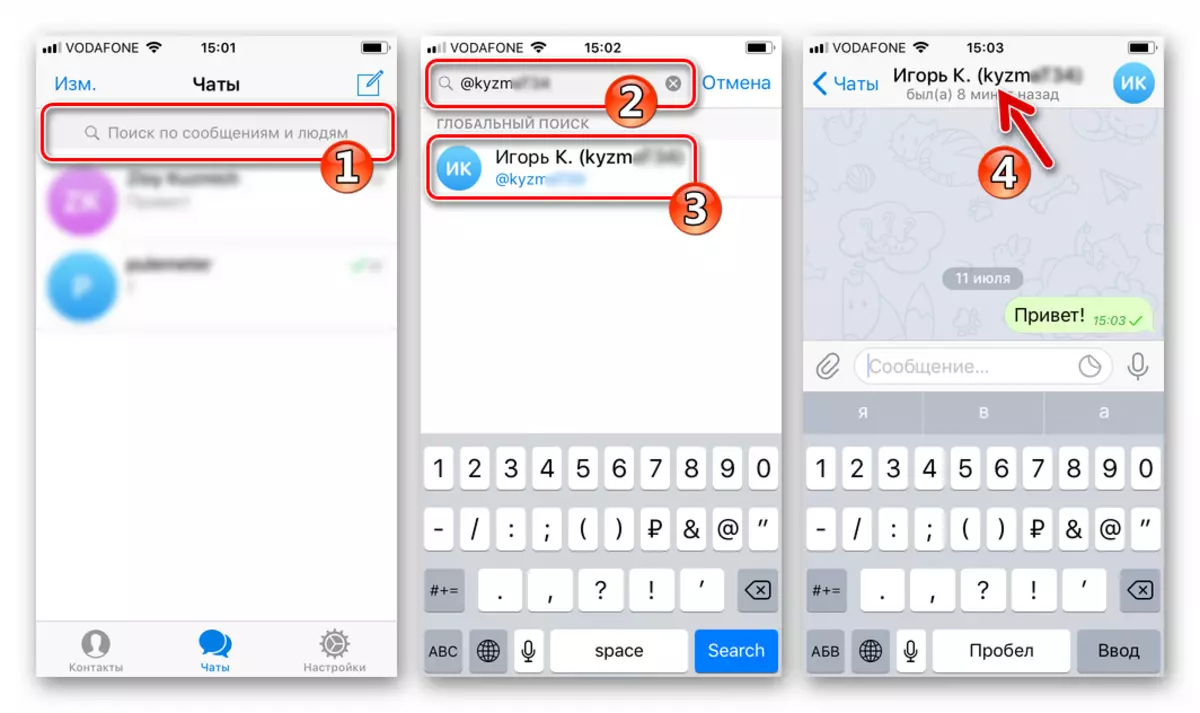
For å lagre dataene som er funnet på det offentlige navnet på samtalepartneren til min kontaktliste, må du finne ut telefonnummeret. Eksklusivt brukerne er umulige å legge til i telefonboken, selv om utveksling av informasjon med en slik deltaker vil være tilgjengelig når som helst.
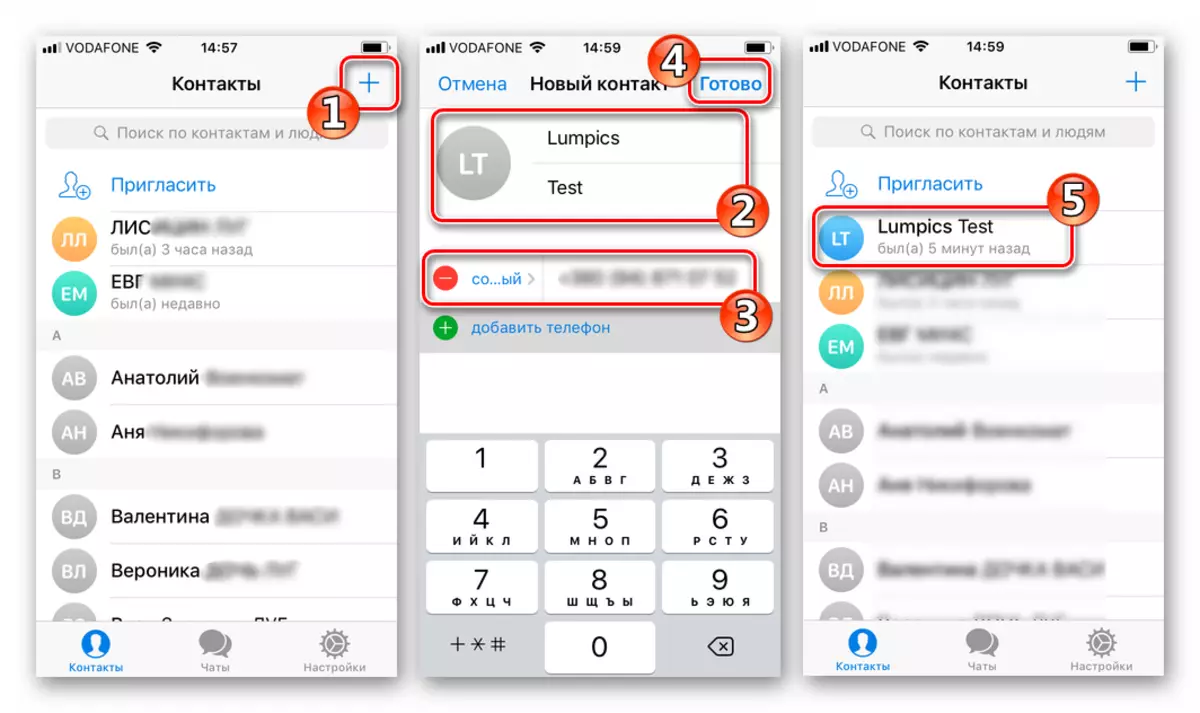
Vinduer
Når du bruker telegramklientprogrammet for Windows, så vel som i tilfelle av de ovenfor beskrevne Messenger-alternativene for mobil OS, når du legger til nye elementer i listen over venner, anbefales det å bruke synkroniseringsfunksjoner.Metode 1: Synkronisering med mobilenhet
Hovedfunksjonen i Windows-alternativet telegrammer med hensyn til kontakter kan kalles tvungen synkronisering av listen med en telefonbok av smarttelefonen, som også aktiverer meldingsbrukerkontoen.

Dermed er den enkleste metoden for å legge til en venn i telegram for PC, å lagre informasjon om det gjennom Messenger-klienten i mobilsystemet, som handler på en av de ovennevnte instruksjonene. Som et resultat av synkroniseringen er dataene praktisk talt umiddelbart etter lagring i telefonen, vises i Windows-programmet, det vil si at ingen ekstra handlinger ikke trenger å produsere.
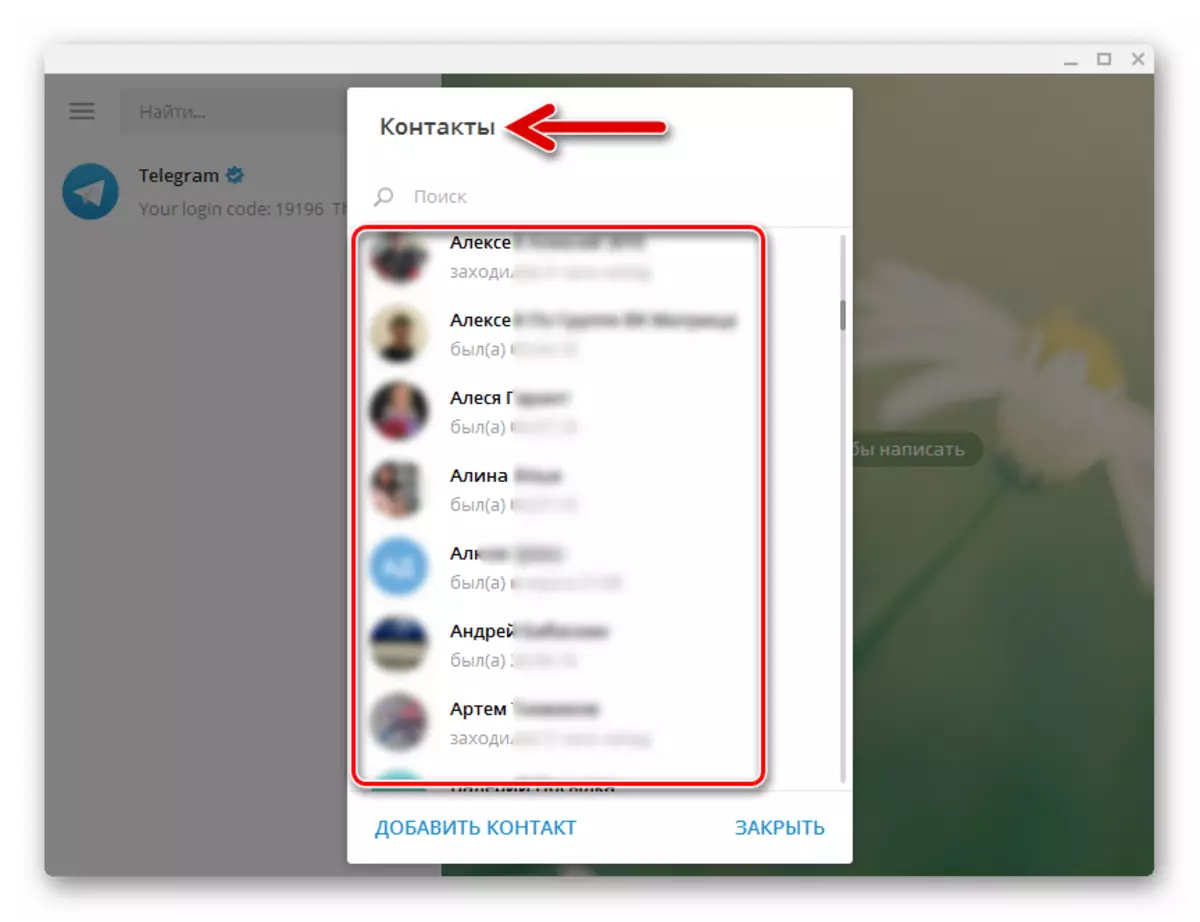
Metode 2: Legge til manuelt
De brukerne som bruker skrivebordsversjonen av telegram-programmet for å få tilgang til den aktuelle tjenesten Autonomt, og ikke som "Speilet" i Android, eller en iOS-klient på smarttelefonen, for å legge til venner i Messenger, bruk følgende handlingsalternativer .
- Gjør data av fremtidig samtalepartner manuelt:
- Kjør Messenger, kaller det hovedmenyen.
- Klikk på "Kontakter".
- Klikk på "Legg til kontakt".
- Angi navn og etternavn i fremtidig samtalepartner, samt hans telefonnummer. Kontrollere korrektheten av dataene som er oppgitt, klikker du på "Legg til".
- Som et resultat vil kontaktlisten fylles på nytt med et nytt element, klikk på hvilken dialogboksen åpnes.



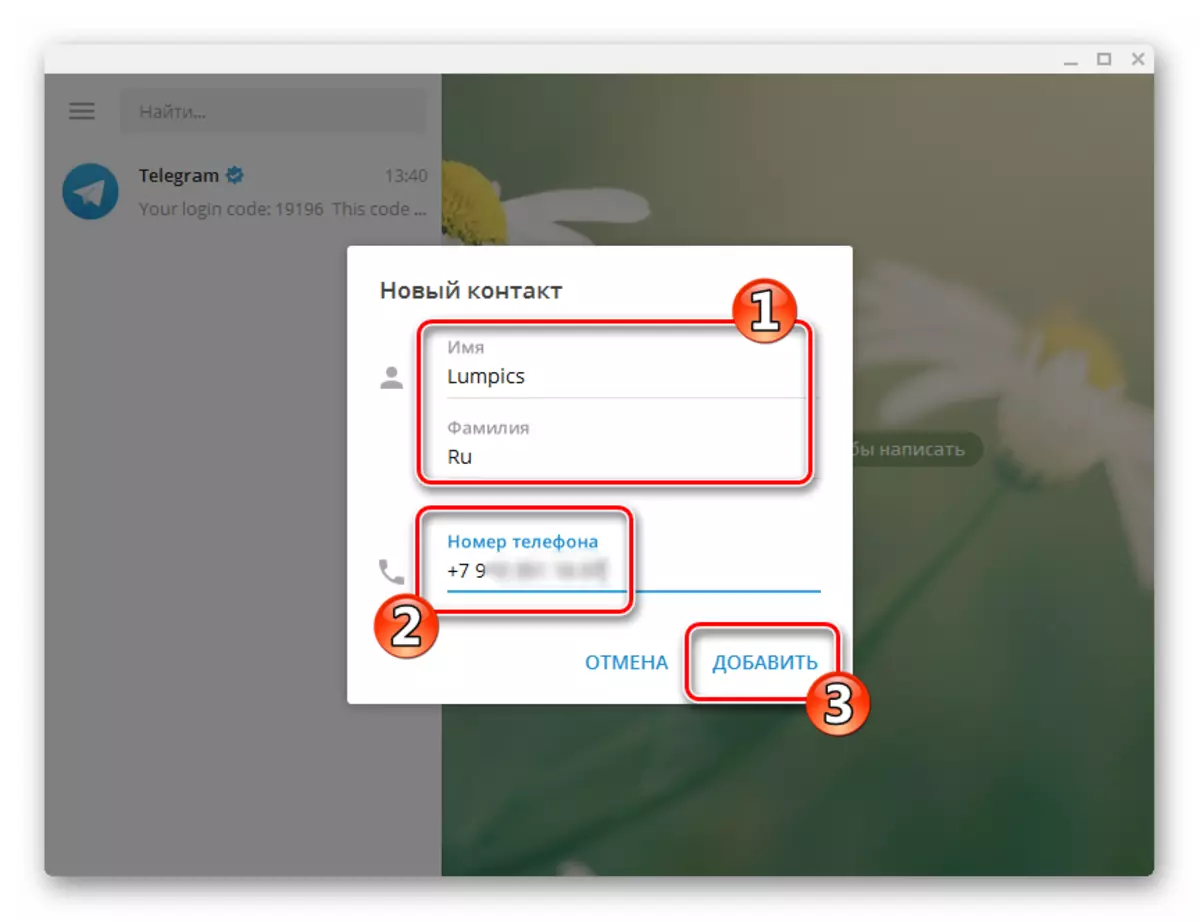
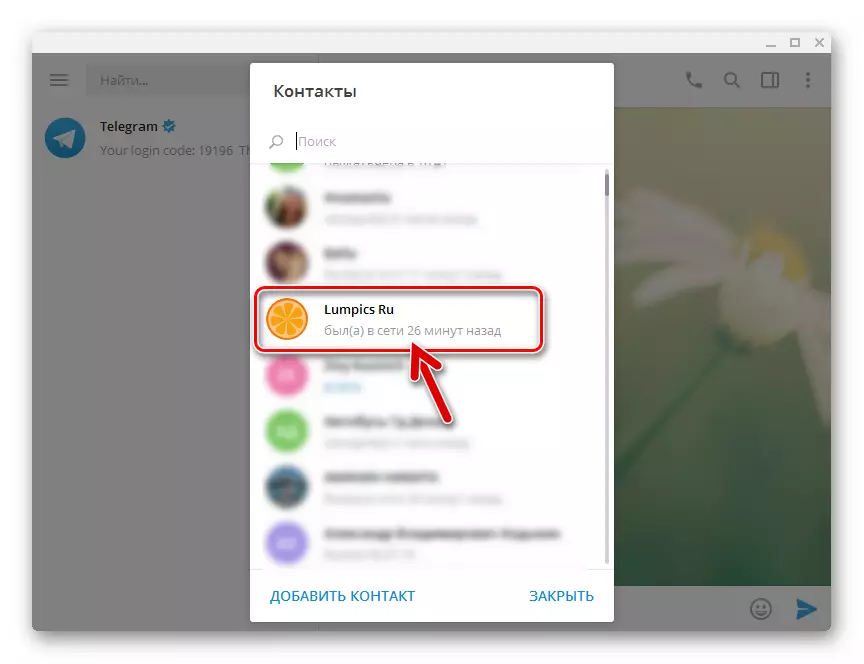
- Global søk:
- Hvis telefonnummeret til ønsket person er ukjent, men du kjenner sitt offentlige navn "@Username", skriv inn dette kallenavnet i søkefeltet "Finn ...".
- Klikk på resultatet som er oppnådd.
- Som et resultat åpnes tilgang til chatten. Som i andre versjoner av klientprogrammet, lagrer telegrammer, lagrer brukerdata til "kontakter", hvis det bare er kjent for brukere, er det umulig, det er behov for ytterligere informasjon, det vil si et mobilnummeridentifikator for tjenestedeltakeren.

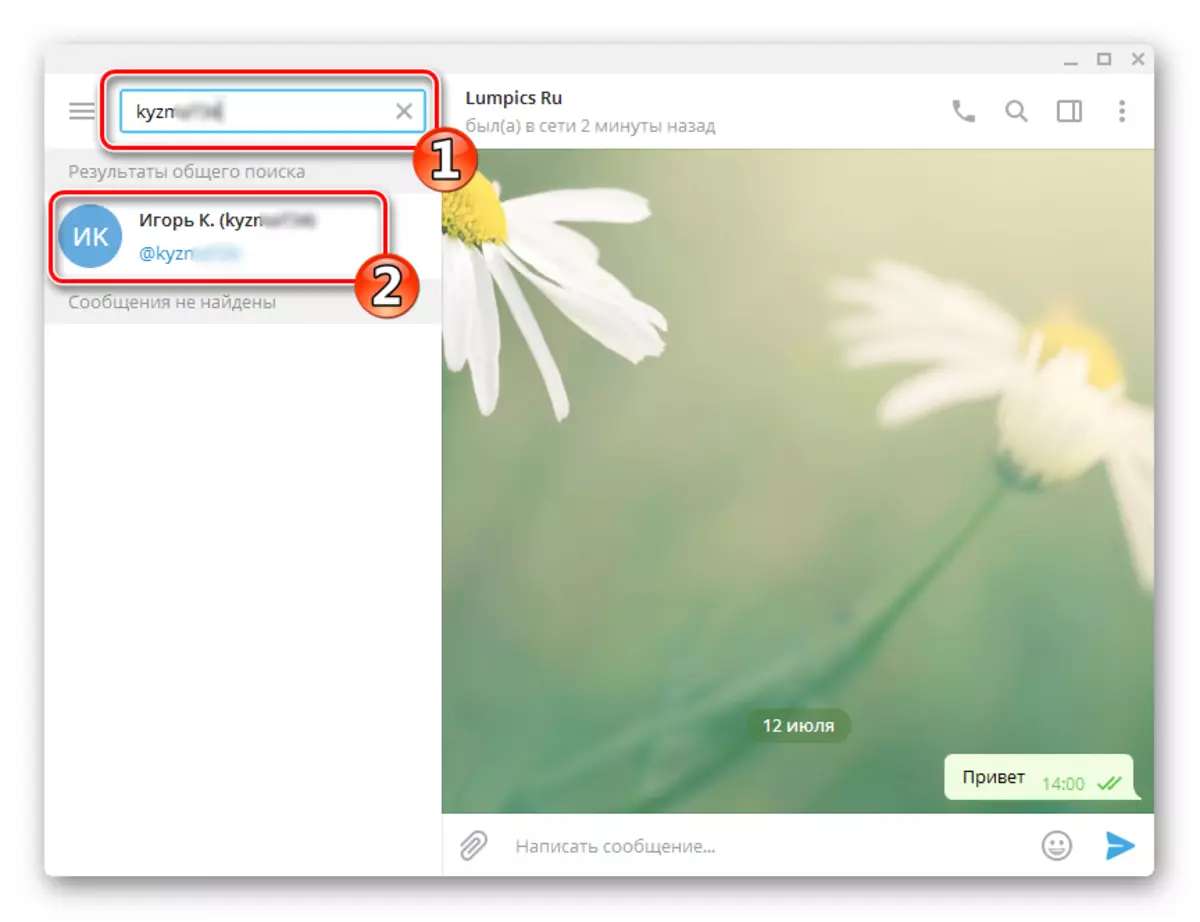

Som vi ser, til tross for at telegrambrukeren gir flere muligheter for å legge til et annet medlem av budbringeren til sin egen liste over kontakter, nesten i alle tilfeller og på en hvilken som helst plattform, den beste måten å bruke synkronisering med en mobiltelefonbok.
